windows10自动获取ip地址怎么设置 Windows 10 设置自动获取IP和DNS的教程
更新时间:2023-10-25 09:02:43作者:yang
windows10自动获取ip地址怎么设置,Windows 10 是一款功能强大的操作系统,它提供了许多方便实用的设定选项,其中之一就是自动获取IP地址和DNS服务器的设置。这意味着我们无需手动配置这些网络参数,系统会自动为我们完成。本文将为大家介绍如何在 Windows 10 中进行这一设置,并提供详细的操作教程。无论是为了更好地连接互联网还是提高网络速度,掌握这一技巧都将对我们日常使用电脑带来极大的便利。下面就让我们一起来探索这个简单而实用的功能吧。
步骤如下:
1第一种方法:1)通过右键桌面右下角无线网络连接,找到“打开网络和Internet设置”;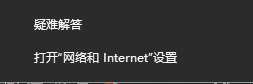 22)打开后找到更改网络设置---更改适配器选项;
22)打开后找到更改网络设置---更改适配器选项;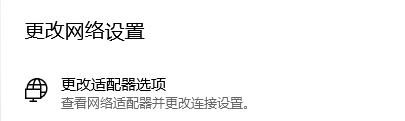 33)在打开的网络连接页面中选择以太网或WLAN,这个根据自己使用的网络情况决定。
33)在打开的网络连接页面中选择以太网或WLAN,这个根据自己使用的网络情况决定。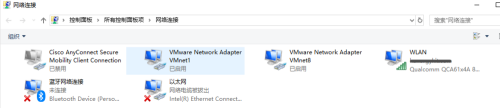 44)上述打开的方法也可使用控制面板--网络和internet--网络和共享中心-更改适配器设置打开。
44)上述打开的方法也可使用控制面板--网络和internet--网络和共享中心-更改适配器设置打开。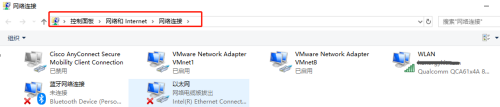 55)下一步双击打开WLAN,在弹出的页面,单击属性
55)下一步双击打开WLAN,在弹出的页面,单击属性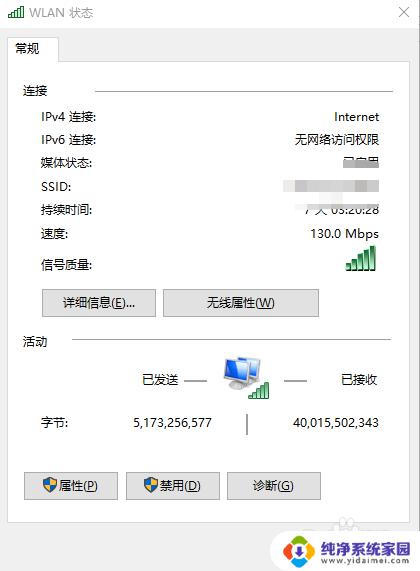 66)在弹出的对话框中,双击“Internet协议版本4(TCP/IPv4)”
66)在弹出的对话框中,双击“Internet协议版本4(TCP/IPv4)”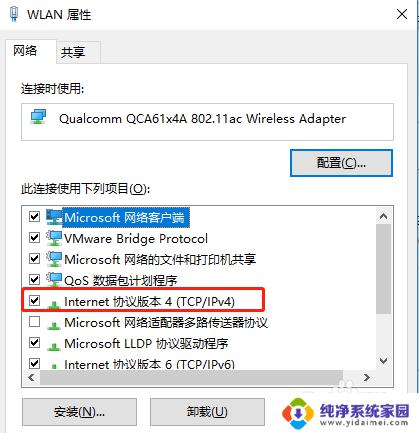 77)在Internet协议版本4(TCP/IPv4)属性中点选“自动获得IP地址”和“自动获得DNS服务器地址”,如有固定IP地址,也可以直接输入IP地址、子网掩码和默认网关。
77)在Internet协议版本4(TCP/IPv4)属性中点选“自动获得IP地址”和“自动获得DNS服务器地址”,如有固定IP地址,也可以直接输入IP地址、子网掩码和默认网关。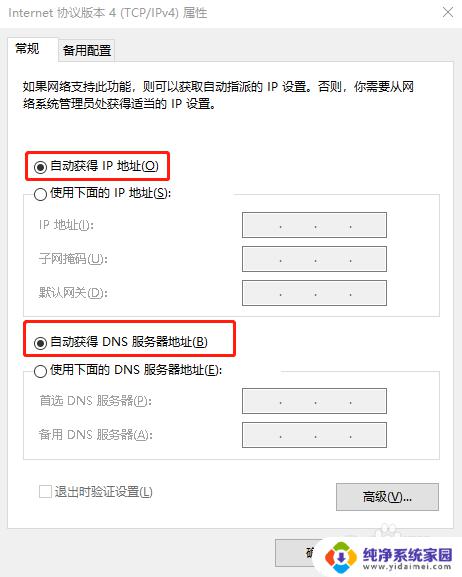 8第二种方法:1)在桌面左下角Cortana,输入“cmd”命令,右键以管理员身份运行;提示:为防止因权限问题导致命令失败,需以管理员身份运行。
8第二种方法:1)在桌面左下角Cortana,输入“cmd”命令,右键以管理员身份运行;提示:为防止因权限问题导致命令失败,需以管理员身份运行。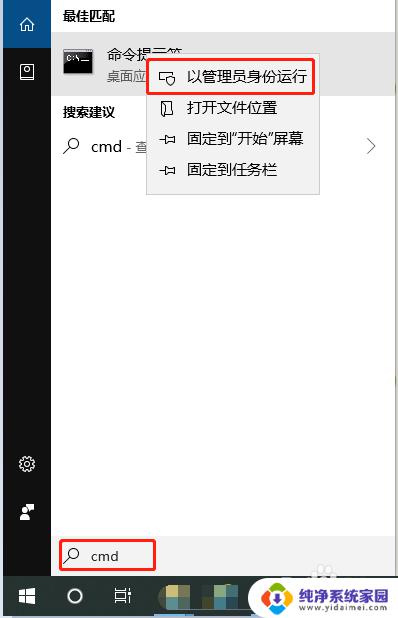 92)在打开的命令提示符后面输入以下命令:更改IP地址为dhcp:netsh inetface ip set address name="WLAN" source=dhcp更改DNS地址为dhcp:netsh inetface ip set dns name="WLAN" source=dhcp
92)在打开的命令提示符后面输入以下命令:更改IP地址为dhcp:netsh inetface ip set address name="WLAN" source=dhcp更改DNS地址为dhcp:netsh inetface ip set dns name="WLAN" source=dhcp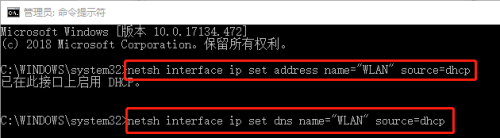
以上就是如何设置Windows 10自动获取IP地址的全部内容,如果您还有疑问,请参考小编提供的步骤进行操作,希望这些信息对大家有所帮助。
windows10自动获取ip地址怎么设置 Windows 10 设置自动获取IP和DNS的教程相关教程
- win10不能自动获取ip地址 如何解决win10系统不能自动获取IP地址的错误
- 固定ip的dns怎么设置 Windows10如何设置固定的内网IP地址和DNS
- 怎么设置win7的ip地址 win10如何手动设置ip地址
- win10怎么设置ip地址,子网掩码,网关,dns win10手动设置IP地址和子网掩码步骤
- win10网络ip地址怎么设置 Win 10如何手动设置IPv4地址和IPv6地址
- win10自动配置ip地址 win10如何将电脑IP地址设置为固定IP地址
- win10系统ip地址怎么设置 Win10如何手动设置IP地址
- windows设置ip Windows10如何手动修改IP地址
- windows怎么修改ip地址 Windows10如何修改IP地址设置
- windows10固定ip地址怎么设置 win10设置电脑IP地址为固定IP的方法
- 怎么查询电脑的dns地址 Win10如何查看本机的DNS地址
- 电脑怎么更改文件存储位置 win10默认文件存储位置如何更改
- win10恢复保留个人文件是什么文件 Win10重置此电脑会删除其他盘的数据吗
- win10怎么设置两个用户 Win10 如何添加多个本地账户
- 显示器尺寸在哪里看 win10显示器尺寸查看方法
- 打开卸载的软件 如何打开win10程序和功能窗口